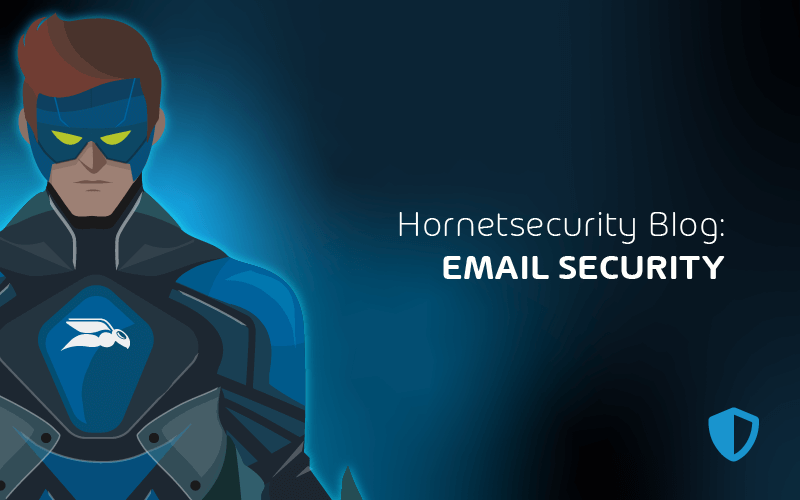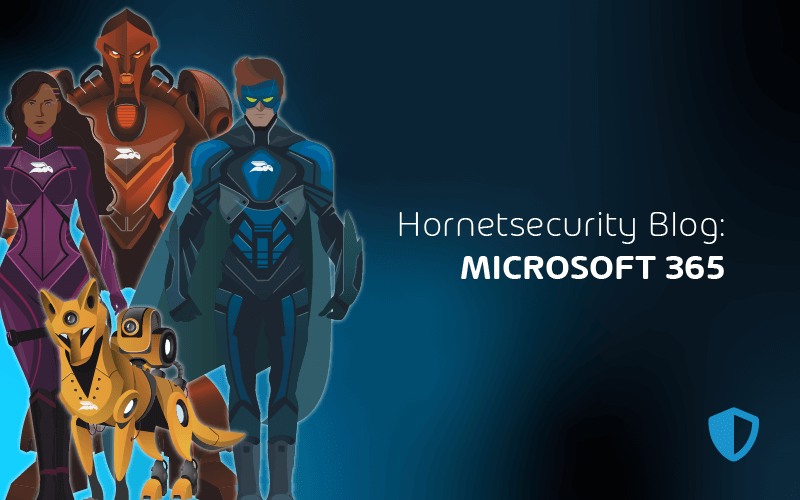

Die Bedeutung von Backups für Microsoft 365
In diesem Artikel befassen wir uns mit der Notwendigkeit des Datenschutzes in Microsoft 365 – wofür Microsoft verantwortlich ist – und wofür Ihr Unternehmen verantwortlich ist.
Native Datenresilienz (Ausfallsicherheit)
Wie jeder leistungsfähige Cloud Service nimmt auch Microsoft die Verfügbarkeit der Kundendaten in M365 sehr ernst. Wie bereits erwähnt, gibt es von Exchange-Postfächern vier Kopien, drei aktuelle und eine vierte, zeitversetzte Kopie (die bis zu 24 Stunden zurückliegt).
Diese letzte Kopie wird im Falle einer systemischen Beschädigung der anderen drei Kopien verwendet. Alle vier Kopien sind auf mindestens zwei Rechenzentren verteilt. All dies wird vom System automatisch gehandhabt und ist für den Endbenutzer nicht zu bemerken.
SharePoint- und OneDrive for Business-Speicherung beruht ebenfalls darauf, dass die Daten in zwei getrennten Azure-Regionen gespeichert werden – ein Schreibvorgang gilt nur dann als abgeschlossen, wenn er erfolgreich in beide Regionen geschrieben wurde.
Und der zugrunde liegende Datenspeicher verwendet Append-Only, um sicherzustellen, dass frühere Daten nicht von einem Angreifer beschädigt oder verschlüsselt werden können. Diese Versionierung ermöglicht auch die Wiederherstellung früherer Versionen von Dateien.
Klingt gut, oder? Microsoft unternimmt eindeutig Schritte zum Schutz meiner Daten, so dass ich mir keine Sorgen machen muss? Nicht so schnell – bei allem, was gerade beschrieben wurde, geht es um die Datenresilienz und die hohe Verfügbarkeit Ihrer Daten.
Was es nicht bietet, abgesehen von einigen begrenzten Optionen, ist Backup Ihrer Daten.
Bei einem Backup handelt es sich um Kopien Ihrer Produktionsdaten in einem separaten System, die regelmäßig (stündlich, täglich) von den Produktionsdaten an den Backup-Speicherort kopiert werden. Dies bietet die folgenden Funktionen:
- Die Möglichkeit, „in der Zeit zurückzugehen“ und E-Mails/Dokumente/Postfächer/Sites zu einem früheren Zeitpunkt wiederherzustellen – entweder an einem Produktionsstandort oder an einem separaten Exportstandort.
- Die Möglichkeit, auf Ihre Produktionsdaten zuzugreifen, wenn es zu einem katastrophalen Ausfall der Dienste in Microsoft 365 kommt.
Mit anderen Worten: Datenresilienz/Hochverfügbarkeit ist nicht dasselbe wie Backup. Sie sind zwar verwandt, dienen aber unterschiedlichen Zwecken. Je nach Ihren geschäftlichen Anforderungen oder den Vorschriften, die Sie einhalten müssen, benötigen Sie möglicherweise beides.
Sehen wir uns Ihre nativen Optionen zur Wiederherstellung früherer Versionen von Daten an. Gelöschte Exchange-Elemente (E-Mails, Kontakte, Kalendertermine) können Sie aus dem Outlook-Ordner für gelöschte Objekte wiederherstellen.
Sie werden dort auf unbestimmte Zeit aufbewahrt, es sei denn, Sie ändern die Richtlinie in Ihrem Tenant. Wenn sie aus dem Ordner “Gelöschte Elemente” gelöscht wurden, können Sie sie bis zu 14 Tage lang aus dem versteckten Ordner “Wiederherstellbare Elemente” wiederherstellen.
Sie müssen Ihren Benutzern vermitteln, wie sie dies selbst tun können, oder sicherstellen, dass Ihr Support-Team bereit ist, ihnen regelmäßig zu helfen, da die Benutzeroberfläche nicht gerade intuitiv ist.
In SharePoint / OneDrive for Business werden gelöschte Dokumente standardmäßig 93 Tage lang aufbewahrt, zunächst in einem für den Benutzer zugänglichen Papierkorb und, wenn sie von dort gelöscht werden, in einem für den Administrator zugänglichen Papierkorb.
Auch hier ist der Wiederherstellungsprozess für ein versehentlich gelöschtes Dokument nicht ganz einfach, so dass eine gewisse Einarbeitung erforderlich ist.
Um die Standardeinstellungen zu ändern, können Sie Aufbewahrungsrichtlinien verwenden, um Elemente länger aufzubewahren (sie stehen zur Wiederherstellung zur Verfügung, auch wenn Benutzer sie aus dem Ordner Gelöschte Elemente löschen).
Diese Richtlinien können sowohl auf Exchange- als auch auf SharePoint-Daten angewendet werden. Für Exchange können Sie auch In-Place und Beweissicherungsverfahren für ausgewählte Postfächer verwenden, um die Aufbewahrungsfristen zu verwalten.
365 Total Backup
Wenn Sie die Herausforderungen bei der Nutzung der eingebauten Datenschutzfunktionen als Recovery-Lösung umgehen möchten, bietet Hornetsecurity eine umfassende M365 Backup- und Recovery-Lösung 365 Total Backup oder als Teil von 365 Total Protection.
Diese Lösung schützt Postfächer, Teams Chats, OneDrive for Business, SharePoint Sites und Windows Endpunkte. Es ist einfach einzurichten und bietet umfassenden Schutz für Ihren gesamten Tenant.
Um Ihre Microsoft 365-Umgebung richtig zu schützen, nutzen Sie die einzigartigen Dienste von Hornetsecurity:
Besuchen Sie jetzt unseren Hornetsecurity-Blog, um über die neuesten M365 Artikel und Praktiken auf dem Laufenden zu bleiben.
Fazit
Zusammenfassend lässt sich sagen, dass Microsoft 365 zwar die Ausfallsicherheit der Daten gewährleistet, es aber auch andere Backup-Lösungen gibt. Backup-Lösungen bieten entscheidende Vorteile, wie z. B. die Wiederherstellung von Daten in früheren Zuständen und den Zugriff auf Daten bei Ausfällen. Ziehen Sie Optionen wie Hornetsecurity’s 365 Total Backup für einen umfassenden Schutz in Betracht.
Häufig gestellte Fragen
Microsoft 365 bietet grundlegende Funktionen zur Datenaufbewahrung, aber keine umfassende Backup-Lösung (obwohl eine solche derzeit von Microsoft in der Vorschau angeboten wird). Gelöschte Elemente werden zwar für eine begrenzte Zeit aufbewahrt, für einen zuverlässigen Datenschutz wird jedoch eine spezielle Sicherungsstrategie empfohlen.
So richten Sie eine Microsoft 365-Sicherung ein:
Ziehen Sie Backup-Lösungen von Drittanbietern wie Hornetsecurity in Betracht.
Wählen Sie eine Lösung, die Ihren Backup-Anforderungen entspricht.
Folgen Sie den Anweisungen des Anbieters, um Backups zu konfigurieren und zu planen.
So sichern Sie Ihr OneDrive in Microsoft 365:
Wählen Sie eine mit OneDrive kompatible Sicherungslösung.
Installieren und konfigurieren Sie das ausgewählte Sicherungstool.
Legen Sie Sicherungsrichtlinien fest, einschließlich Häufigkeit und Aufbewahrung.
Überwachen und überprüfen Sie Backups, um die Datenintegrität sicherzustellen.